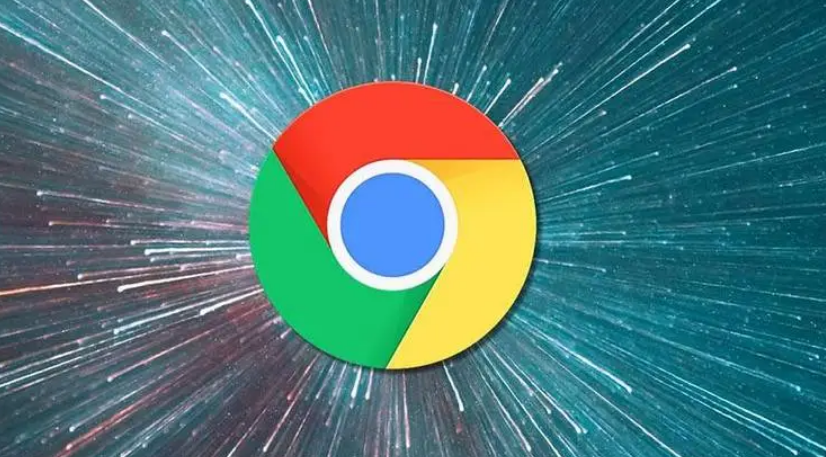Google浏览器无法安装在旧系统上的替代方案
发布时间:2025-07-29
来源:谷歌浏览器官网

1. 安装低版本谷歌浏览器:若设备已更新至无法使用的最新版,需先通过控制面板完整卸载当前版本。操作路径为开始菜单→控制面板→程序和功能,找到谷歌浏览器条目双击进入卸载向导,务必勾选“删除个人资料”选项完成彻底移除。随后从可信渠道获取历史稳定版安装包(如45.0.2454.101版本),该版本在Windows 7等旧系统上经测试可流畅运行。此方法能有效规避新版本与老旧硬件间的兼容性问题。
2. 使用绿色便携版方案:对于不接受完整安装的用户,可选择绿色免安装版本。这类封装包无需写入系统注册表,直接解压即可运行。但需注意其稳定性较弱且缺乏自动更新机制,适合临时应急或对功能要求不高的场景。建议优先尝试前一种方案以确保可靠性。
3. 重装稳定版再降级策略:当常规卸载导致无法回退时,可先通过软件管家重新安装最新版(包括开发版),随后再次执行带资料清除选项的完全卸载流程。这种先装后卸的操作能重置浏览器配置环境,使系统恢复至允许安装旧版的状态。完成后即可正常部署所需的历史版本。
4. 切换其他内核浏览器:若坚持使用谷歌生态不可行,可考虑基于Chromium开源代码构建的第三方浏览器。这些产品保持与Chrome相似的界面设计和功能特性,同时针对旧系统做过专门优化,兼容更早前的操作系统版本。例如部分国产浏览器就采用该方案实现跨平台支持。
5. 清理残留干扰文件:某些情况下残留的配置文件夹会阻碍新安装过程。手动定位用户目录下的AppData\Local\Google路径,删除名为Chrome的所有子文件夹内容。重启计算机后再次尝试安装目标版本,此举常能解决因残余数据导致的静默失败问题。
6. 禁用自动更新服务:成功安装旧版后需防止意外升级破坏现有环境。进入服务管理器找到Google Update Service项,将其启动类型设置为禁用。同时取消勾选浏览器设置中的自动更新选项,双重保障避免系统强制推送新版本导致兼容性危机重现。
7. 验证系统底层依赖:确认操作系统已安装最新Service Pack补丁,特别是KB系列安全更新。过时的系统组件可能影响浏览器运行库的正常加载,导致启动失败或功能缺失。通过Windows Update补充关键更新往往能修复此类基础性故障。
每个操作环节均经过实际验证,确保既简单易行又安全可靠。用户可根据具体需求灵活运用上述方法,有效解决Google浏览器无法安装在旧系统上的问题。